eM 클라이언트 대 Thunderbird: 어느 것을 사용해야 합니까?
일반적인 컴퓨터 사용자라면 매일 이메일을 확인합니다. 이메일 앱에 많은 시간을 할애하므로 좋은 앱을 선택하십시오. 위험하거나 원치 않는 메시지로부터 안전하게 보호하면서 증가하는 받은 편지함을 관리하는 데 도움이 되는 이메일 클라이언트가 필요합니다.
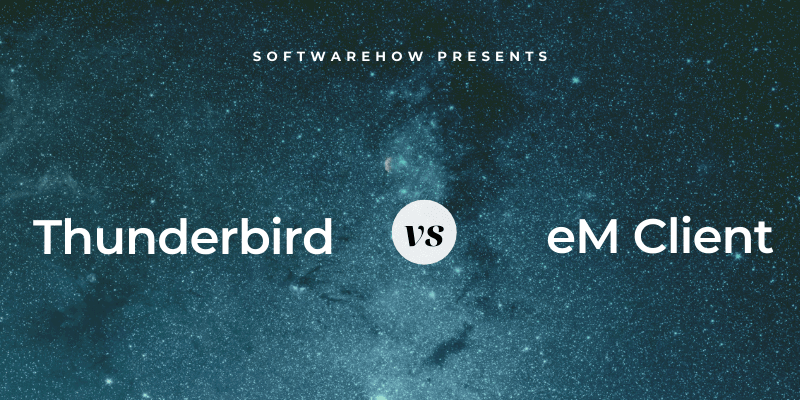
eM 클라이언트 는 상상할 수 없는 이름을 가진 현대적이고 매력적인 Mac 및 Windows용 프로그램입니다. 워크플로 속도를 높이고 이메일을 정리하는 데 도움이 되는 수많은 기능을 제공합니다. 이 앱에는 캘린더, 작업 관리자 등과 같은 생산성 도구가 포함되어 있습니다. eM Client는 우리 회사에서 XNUMX위를 차지했습니다. Windows용 최고의 이메일 클라이언트 가이드. 내 동료가 당신이 읽을 수있는 철저한 리뷰를 제공했습니다 바로가기.

천둥새 Firefox 웹 브라우저의 개발자인 Mozilla가 2022년에 출시했습니다. 결과적으로 꽤 오래된 것처럼 보입니다. 탭 인터페이스에서 채팅, 연락처 및 캘린더 모듈을 제공합니다. 다양한 추가 기능을 사용할 수 있어 앱의 기능을 더욱 확장할 수 있습니다. 무료 오픈 소스이며 대부분의 데스크톱 플랫폼에서 작동합니다.

이 두 앱 모두 훌륭합니다. 하지만 어떻게 서로 비교할 수 있습니까?
1. 지원되는 플랫폼
eM Client는 Windows 및 Mac용 버전을 제공합니다. Thunderbird는 Linux에서도 사용할 수 있습니다. 두 앱 모두 모바일 버전이 없습니다.
승자: 묶다. 두 앱 모두 Windows와 Mac에서 작동합니다. Linux 사용자는 Thunderbird를 사용해야 합니다.
2. 설치 용이성
이메일 소프트웨어 설정은 까다로울 수 있습니다. 이러한 앱은 몇 가지 기술적인 메일 서버 설정에 의존합니다. 다행히 이메일 클라이언트는 점점 더 똑똑해지고 있으며 자동으로 서버 설정을 감지하고 구성하는 것을 포함하여 많은 작업을 수행합니다.
eM Client의 설정 프로세스는 몇 가지 쉬운 질문으로 시작하는 간단한 단계로 구성됩니다. 먼저 테마를 선택하라는 메시지가 표시됩니다.

다음으로 이메일 주소를 입력합니다. 그러면 앱이 자동으로 서버 설정을 처리합니다. 귀하의 계정 세부 정보는 자동으로 입력됩니다. 원하는 경우 변경할 수 있습니다.
다음으로 보안 기능인 암호화를 설정하라는 메시지가 표시됩니다. 이는 나중에 다시 설명하겠습니다. 아바타를 변경하고 사용하려는 서비스를 추가할지 여부의 두 가지 최종 결정이 있습니다.

설정 절차를 마무리하려면 암호를 제공해야 합니다. 다른 이메일 클라이언트에 비해 다소 시간이 오래 걸리긴 하지만 이러한 결정 중 어느 것도 어렵지 않습니다. 완료되면 eM Client가 사용자의 취향에 맞게 설정되어 나중에 시간을 절약할 수 있습니다.
Thunderbird는 또한 설정이 간편하여 질문을 최소화합니다. 이름, 이메일 주소, 비밀번호를 입력하라고 했습니다. 다른 모든 설정은 자동으로 감지되었습니다.
설정 완료! 나중에 보기 메뉴에서 사용자 정의할 수 있는 레이아웃을 즉시 결정해야 하는 수고를 덜었습니다.

승자: 묶다. 두 프로그램 모두 내 이메일 주소를 기반으로 내 이메일 설정을 자동으로 감지하고 구성했습니다.
3. 사용자 인터페이스
두 앱 모두 사용자 정의가 가능하고 테마와 다크 모드를 제공하며 고급 기능을 포함합니다. eM Client는 세련되고 현대적인 느낌을 주지만 Thunderbird는 구식 느낌을 줍니다. 2022년에 처음 시도한 이후로 인터페이스가 거의 변경되지 않았습니다.
eM Client는 받은 편지함을 빠르게 처리할 수 있도록 도와줍니다. 편리한 기능 중 하나는 선잠, 처리할 시간이 될 때까지 받은 편지함에서 이메일을 일시적으로 제거합니다. 기본적으로 다음날 오전 8시이지만 시간이나 날짜를 사용자 지정할 수 있습니다.

다음을 사용하여 답장과 새 이메일을 보낼 시기를 선택할 수 있습니다. 나중에 보내기. 팝업 창에서 원하는 날짜와 시간을 선택하기만 하면 됩니다.
이메일, 이벤트, 작업 및 연락처의 중복을 제거하여 공간을 절약할 수 있습니다. 또한 수신 이메일에 자동으로 회신할 수 있어 휴가 중일 때 특히 유용합니다.

Thunderbird도 마찬가지로 강력합니다. 추가 기능을 사용하여 더 많은 기능을 추가할 수 있습니다. 다음은 몇 가지 예입니다.
- 노스탤지어 및 GmailUI 키보드 단축키를 포함하여 Gmail의 고유한 기능 중 일부를 추가합니다.
- 또한 나중에 보내기 확장자를 사용하면 지정된 날짜와 시간에 이메일을 보낼 수 있습니다.

승자: 묶다. eM Client는 현대적인 느낌과 풍부한 기능을 갖추고 있습니다. Thunderbird는 깨끗해 보이지는 않지만 풍부한 추가 기능 에코시스템을 갖추고 있어 기능을 고도로 사용자 지정할 수 있습니다.
4. 조직 및 관리
여러분 대부분과 마찬가지로 저에게도 수만 개의 이메일이 보관되어 있습니다. 우리는 그들을 찾고 정리하는 데 도움이 되는 이메일 클라이언트가 필요합니다.
eM Client는 폴더, 태그 및 플래그를 사용합니다. 긴급한 주의가 필요한 메시지에 플래그를 지정하고 해당 메시지에 태그(예: ‘긴급’, ‘Fred’, ‘프로젝트 XYZ’)를 추가하고 폴더가 있는 구조를 추가할 수 있습니다.
그것은 많은 일처럼 들립니다. 다행히 eM Client의 가장 강력한 기능 중 하나인 Rules를 사용하여 이 중 많은 부분을 자동화할 수 있습니다. 규칙을 사용하면 템플릿으로 시작하여 메시지에 대해 작업이 수행되는 시기를 제어할 수 있습니다.

어두운 테마에서는 규칙 미리보기를 읽을 수 없기 때문에 밝은 테마로 변경해야 했습니다. 다음은 작업을 수행할 메시지를 정의할 때 지정할 수 있는 기준입니다.
- 규칙이 수신 또는 발신 메일에 적용되는지 여부
- 발신자와 수신자
- 제목 줄에 포함된 단어
- 이메일 본문에 포함된 단어
- 헤더에서 찾은 단어
이러한 메시지에 대해 자동으로 수행되는 작업은 다음과 같습니다.
- 폴더로 이동
- 정크 메일로 이동
- 태그 설정
이러한 규칙을 사용하면 많은 시간을 절약할 수 있습니다. 받은 편지함은 실제로 자동으로 정리됩니다. 그러나 eM Client의 규칙은 Thunderbird와 같은 다른 앱보다 더 제한적이고 설정하기 어렵습니다.
eM Client의 검색은 매우 잘 조합되어 있습니다. 화면 오른쪽 상단의 검색창에 단어나 구를 입력하기만 하면 됩니다. 검색어가 이메일의 제목이든 본문이든 eM Client는 이를 찾습니다. 또는 더 복잡한 검색 쿼리를 사용하여 찾고 있는 것을 더 잘 정의할 수 있습니다. 예를 들어 ‘제목:보안’은 이메일 자체가 아니라 제목 줄에 ‘보안’이라는 단어가 있는 메시지만 찾습니다.
고급 검색 복잡한 검색 쿼리를 생성하기 위한 시각적 인터페이스를 제공합니다.

마지막으로 정기적으로 검색을 수행해야 하는 경우 검색 폴더. 이러한 폴더는 탐색 모음에 나타납니다. 폴더처럼 보이지만 실제로 액세스할 때마다 검색을 수행합니다.
Thunderbird는 또한 폴더, 태그, 플래그 및 규칙을 제공합니다. 나는 Thunderbird의 규칙이 eM Client의 규칙보다 더 포괄적이고 생성하기 쉽다고 생각합니다. 작업에는 태그 지정, 전달, 우선 순위 설정, 폴더 복사 또는 이동 등이 포함됩니다.
검색도 마찬가지로 강력합니다. 간단한 검색 표시줄은 화면 상단에서 사용할 수 있으며 고급 검색은 메뉴에서 액세스할 수 있습니다. 편집 > 찾기 > 메시지 검색… 규칙은 수신 또는 발신 메시지, 심지어 기존 메시지의 전체 폴더에 대해 자동 또는 수동으로 수행할 수 있습니다.

위의 스크린샷에는 세 가지 기준이 포함된 검색이 표시됩니다.
- 제목에 ‘하로’라는 단어
- 메시지 본문의 ‘headphones’ 단어
- 날짜 이후에 메시지가 전송되었습니다.
또한 검색 폴더로 저장 화면 하단의 버튼은 위에서 다룬 eM Client의 유사한 이름의 기능과 동일한 결과를 얻습니다.

승자: 묶다. 두 프로그램 모두 폴더, 태그 및 플래그를 포함하여 다양한 방법으로 메시지를 구성할 수 있습니다. 규칙은 두 프로그램 모두에서 이메일 관리를 어느 정도 자동화합니다. 둘 다 고급 검색 및 검색 폴더를 제공합니다.
5. 보안 기능
이메일이 안전한 통신 수단이라고 가정하지 마십시오. 귀하의 메시지는 일반 텍스트로 다양한 메일 서버 간에 라우팅됩니다. 민감한 내용은 다른 사람이 볼 수 있습니다.
수신하는 메시지에 대한 보안 문제도 있습니다. 그 메시지의 약 절반은 스팸일 것입니다. 그 중 상당 부분은 해커가 사용자를 속여 개인 정보를 제공하지 못하도록 하는 피싱 계획일 수 있습니다. 마지막으로 이메일 첨부 파일이 맬웨어에 감염될 수 있습니다.
eM 클라이언트와 Thunderbird 모두 정크 메일 메시지를 검색합니다. 누락된 항목이 있으면 수동으로 정크 폴더로 보낼 수 있으며 앱은 입력 내용을 학습합니다.

두 앱 모두 이메일이 아닌 인터넷에 저장된 이미지를 표시하지 않습니다. 이 기능은 더 많은 정크 메일을 받지 않도록 보호합니다. 스팸 발송자는 이 이미지를 사용하여 귀하가 이메일을 보았는지 확인할 수 있습니다. 그렇게 하면 이메일이 진짜임을 확인하여 더 많은 스팸을 발생시킵니다. 정품 메시지로 버튼 클릭으로 이미지를 표시할 수 있습니다.
마지막 보안 기능은 암호화입니다. 앞서 언급했듯이 이메일은 일반적으로 암호화되지 않습니다. 그러나 민감한 이메일의 경우 PGP(Pretty Good Privacy)와 같은 암호화 프로토콜을 사용하여 메시지를 디지털 서명, 암호화 및 해독할 수 있습니다. 이렇게 하려면 발신자와 수신자 간의 사전 조정이 필요합니다. 그렇지 않으면 이메일을 읽을 수 없습니다.
eM 클라이언트는 기본적으로 PGP를 지원합니다. 프로그램을 설치할 때 설정하도록 초대되었습니다.

Thunderbird가 필요합니다. 추가 설정:
- 설치 GnuPG (GNU Privacy Guard), 무료이며 컴퓨터에서 PGP를 사용할 수 있도록 하는 별도의 응용 프로그램
- 설치 Enigmail, Thunderbird 내에서 PGP를 사용할 수 있게 해주는 애드온
승자: 묶다. 두 앱 모두 스팸 필터, 원격 이미지 차단 및 PGP 암호화를 비롯한 유사한 보안 기능을 제공합니다.
6. 통합
eM Client는 탐색 모음 하단의 아이콘과 함께 전체 화면으로 표시할 수 있는 달력, 연락처, 작업 및 메모 모듈을 통합합니다. 이메일 작업을 하는 동안 사이드바에 표시될 수도 있습니다.

그들은 잘 작동하지만 최고의 생산성 소프트웨어와 경쟁하지 않습니다. 예를 들어 되풀이 약속을 만들고 연락처에 속한 모든 이메일을 보고 미리 알림을 설정할 수 있습니다. iCloud, Google 캘린더 및 CalDAV를 지원하는 기타 인터넷 캘린더를 비롯한 다양한 외부 서비스와 연결됩니다. 메시지를 마우스 오른쪽 버튼으로 클릭하여 회의 및 작업을 빠르게 만들 수 있습니다.

Thunderbird는 캘린더, 작업 관리, 연락처 및 채팅을 포함하여 유사한 모듈을 제공합니다. 외부 캘린더는 CalDAV를 사용하여 연결할 수 있습니다. 이메일을 이벤트나 작업으로 변환할 수 있습니다.

추가 기능을 사용하여 추가 통합을 추가할 수 있습니다. 예를 들어 다음을 수행할 수 있습니다. Evernote로 이메일 전달 or 첨부 파일 업로드 드롭박스로.
승자: 썬더버드. 두 앱 모두 통합 캘린더, 작업 관리자 및 연락처 모듈을 제공합니다. Thunderbird는 애드온을 통해 다른 앱 및 서비스와의 유연한 통합을 추가합니다.
7. 가격 및 가치
eM Client는 개인을 위한 무료 버전을 제공합니다. 그러나 하나의 장치에서 두 개의 이메일 계정으로 제한됩니다. 또한 메모, 다시 알림, 나중에 보내기 및 지원과 같은 기능이 없습니다.
앱을 최대한 활용하려면 Pro 버전이 필요합니다. 가격은 일회성 구매 시 $49.95 또는 평생 업그레이드 시 $119.95입니다. 이 업그레이드는 모든 기능과 무제한 이메일 계정을 제공하지만 단일 장치에서만 사용할 수 있습니다. 볼륨 할인 가격을 사용할 수 있습니다.
Thunderbird는 오픈 소스 프로젝트이므로 사용 및 배포가 완전히 무료입니다.
승자: 썬더버드는 무료입니다.
최종 평결
모든 이메일 클라이언트를 사용하면 이메일을 쉽게 읽고 답장할 수 있지만 더 필요한 것이 있습니다. 이메일, 위험한 메시지를 제거하는 보안 기능, 다른 앱 및 서비스와의 통합을 구성하고 찾는 데 도움이 필요합니다.
eM 클라이언트 및 천둥새 하나는 새로운 응용 프로그램이고 다른 하나는 기존 응용 프로그램과 매우 유사한 두 가지 응용 프로그램입니다. eM Client는 미니멀하고 현대적으로 보이지만 Thunderbird는 약간 구식입니다. 그러나 비슷한 범위의 기능을 제공합니다.
- 둘 다 Windows와 Mac에서 실행됩니다(Thunderbird는 Linux에서도 실행됩니다).
- 둘 다 테마 및 다크 모드와 같은 사용자 정의 옵션을 제공합니다.
- 둘 다 폴더, 태그 및 플래그를 사용하여 메시지를 구성하고 자동으로 수행하는 강력한 규칙을 제공합니다.
- 둘 다 검색 폴더를 포함한 강력한 검색 기능을 제공합니다.
- 둘 다 정크 메일을 걸러내고 사용자의 입력을 통해 학습합니다.
- 스팸 발송자가 귀하의 이메일 주소가 진짜인지 알 수 없도록 둘 다 원격 이미지를 차단합니다.
- 둘 다 PGP를 사용하여 암호화된 메시지를 보낼 수 있습니다.
- 둘 다 캘린더 및 작업 관리자와 통합됩니다.
두 개의 유사한 응용 프로그램 중에서 어떻게 결정할 수 있습니까? 먼저 몇 가지 중요한 차이점이 있습니다.
- eM Client는 현대적이고 만족스럽게 보입니다. Thunderbird는 형태보다 기능에 중점을 둡니다.
- eM Client에는 받은 편지함을 보다 효율적으로 살펴보는 데 도움이 되는 강력한 기능이 있으며 Thunderbird에는 앱이 수행할 수 있는 작업을 확장할 수 있는 풍부한 추가 기능 에코시스템이 있습니다.
- eM 클라이언트는 50달러이지만 Thunderbird는 XNUMX센트도 들지 않습니다.
이러한 차이점을 고려하는 동안 두 응용 프로그램에 공정한 평가를 제공하십시오. eM Client는 30일 무료 평가판을 제공하며 Thunderbird는 무료로 사용할 수 있습니다.
마지막 기사